钛备份怎么用?钛备份正确使用教程
时间:2014-04-17
小编:三三乐园
阅读:
说到钛备份软件,很多用户应该都不知道。钛备份软件可是安卓用户玩游戏的一个很必要的软件,因为钛备份软件可以对安卓游戏的一些数据进行还原。现在我们就来看看钛备份软件到底如何正确使用吧。
一、下载
下载地址:http://apk.box6.com/apps/15732.html
1、运行钛备份的前题:手机已作ROOT。
MIUI默认是已ROOT的。
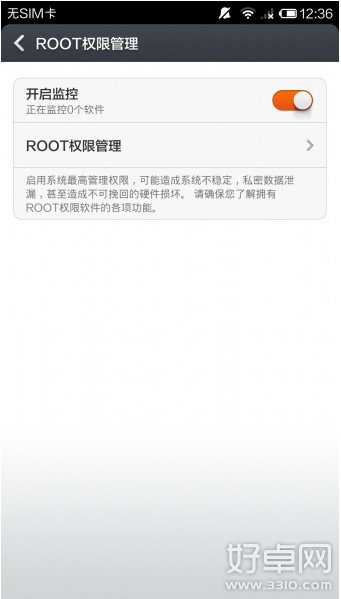
2、下载并安装钛备份软件,名称:钛备份。
3、安装后在菜单会生成黄色的Ti图标。
二、用钛备份备份所有安装的文件和数据
1、点击钛备份图标,便进入图1界面,请注意红圈内的备份目录。
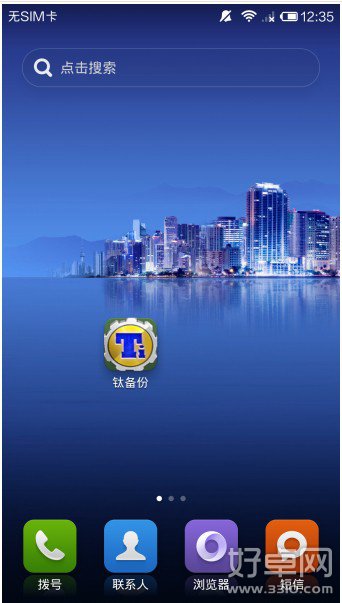
自动在/sdcard下生成了你所备份的文件夹:TianiumBackup。
如果备份出现问题很可能是缺少BusyBox的文件,
可在联网的状态下,点击右下 “出现问题?”,程序便会自动下载安装BusyBox。也可通过网上下载自行复制。
图1:
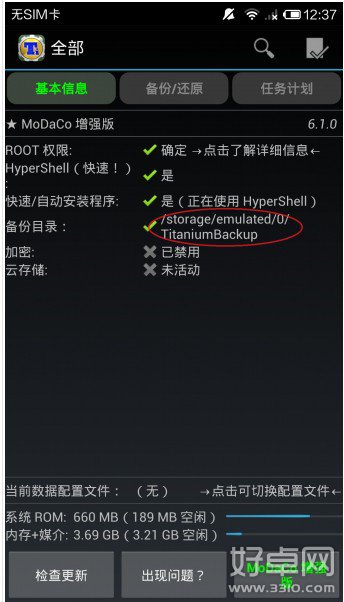
如果装了外置SD卡的机友,可以自行设置备份目录,具体操作如下:
点击进入钛备份--点菜单键(手机最左下角的键)--设置--备份文件夹名--
后退一下(手机最右下角的键)--选择名字为“external_sd”的文件夹--
创建新文件夹--输入“TitaniumBackup”并创建--选择“TitaniumBackup”文件夹--使用当前文件夹,
然后返回钛备份的主页面,如果备份目录显示为:“/mnt/sdcard/external_sd/TitaniumBackup”,就证明设置成功了。
2、点击手机左下“菜单键”。便进入图2。然后再点红圈内“批处理操作”。
图2:
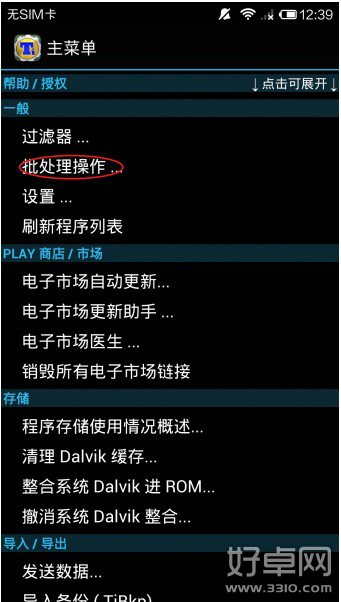
3,点“批处理操作”后进入图3。点击红圈内“运行”,备份所有程序+系统数据
图3:
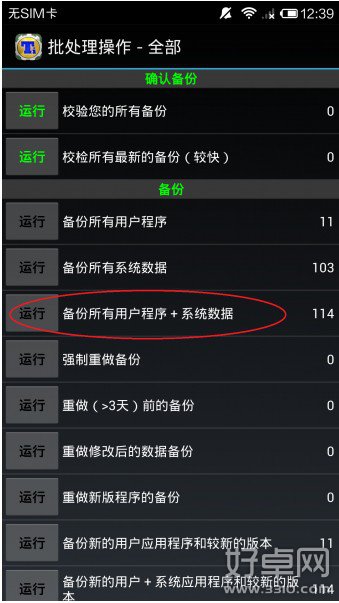
4、运行后,进入图4。此时可全选或勾选所需文件。点击右上角红圈内的绿色√
图4:
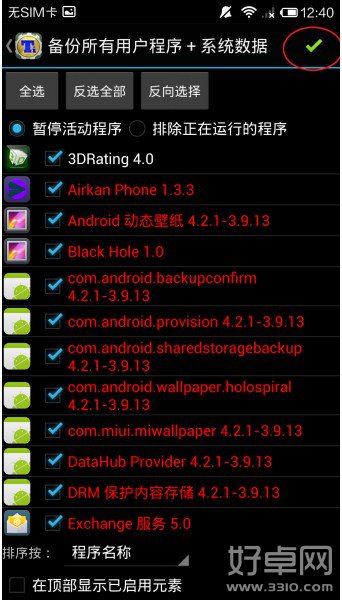
5、随后便进入备份进行时,见图5。
图5:
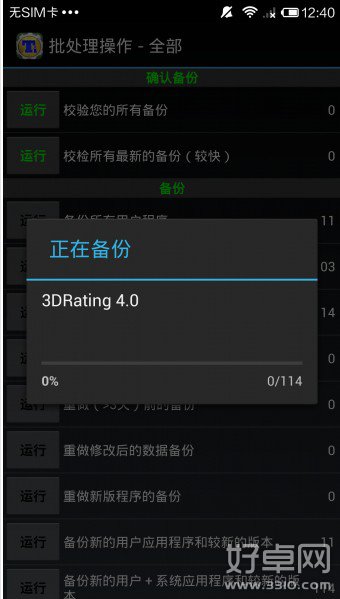
6、备份结束后,请务必点击校验您的备份按钮来验证一遍备份的文件,以防有备份不成功或不完整的现象出现。
然后可将/sdcard/TianiumBackup文件夹,拷贝至计算机或外置SD卡存档。(如果前面已经设置备份目录为外置SD卡的可忽略这里。)
如有软件升级可再重新做备份。
三、钛备份怎么还原
1、如果做过恢复出厂设置、或格式化内置SD卡,最好先将TianiumBackup文件夹拷入内置SD卡,然后再安装钛备份。
否则查找有时有点小麻烦。
2、打开钛备份,点击手机左下“菜单键”后再点“批处理操作”(与备份时前两步相同)
3、上步操作后,便进入图6。钛备份会自动找到备份程序。
上推菜单找到红圏部“恢复所有的程序和数据” ,点击左侧“运行”。
图6:
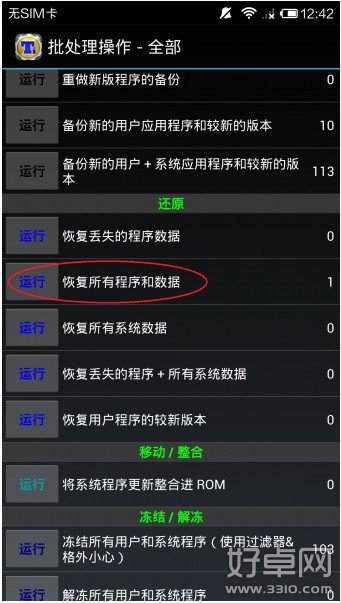
4、点击“运行”后进入图7,如有安装好的重复的程序,便会例在前几行并用红勾提示(图中没有)。
经选择后点击右上的绿色√ 。下面便进入“等待还原时”,直至还原完毕。
图7:
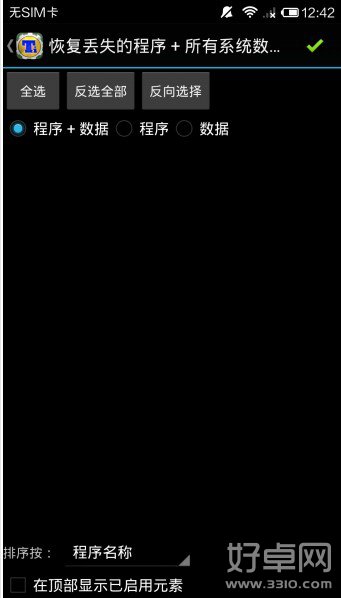
注意:还原之后记得重启!
对于经常玩安卓游戏的用户来说,钛备份软件可谓说是很重要的。看完了小编为大家带来的钛备份软件的使用教程,你是不是已经学会了如何使用钛备份软件了呢?
热门阅读
-
 三星S6紧急模式该如何退出?三星S6紧急模式退出方法
三星S6紧急模式该如何退出?三星S6紧急模式退出方法
阅读:584
-
 华为mate7隐藏功能有哪些?华为mate7隐藏功能介绍
华为mate7隐藏功能有哪些?华为mate7隐藏功能介绍
阅读:807
-
 努比亚Z9易模式是什么 易模式要怎么开启
努比亚Z9易模式是什么 易模式要怎么开启
阅读:1082
-
 安卓手机如何进行版本升级
安卓手机如何进行版本升级
阅读:29536
-
 华为手机怎么连接电脑?华为手机连接电脑方法
华为手机怎么连接电脑?华为手机连接电脑方法
阅读:1833
